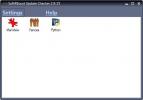Visual Studio 2010'da Seçili Metnin Tüm Tekrarlarını Vurgula

Bir Visual Studio belgesindeki tüm yöntem çağrılarını, nesneleri, işlev bağımsız değişkenlerini / parametrelerini veya düz metin dizesini vurgulamanın en uygun yolu nedir? Bazen tıklamanız gerektiğinden Visual Studio yerel Bul ve Değiştir yardımcı programını kullanmak yardımcı olmaz Sonraki Bul Seçilen metnin tüm tekrarları arasında geçiş yapmak için birden çok kez kullanın. Tümüne yer işareti koy özelliği (Sonrakini Bul'un yanında bulunur), tüm kenarları hızla bulmak için sol kenar boşluğuna yer imleri eklemenizi sağlar arama anahtar kelimeleri belirtir, ancak girilen metin dizesini yer işareti eklenmiş satırdan manuel olarak bulmanızı gerektirir kod. Tüm Tekrarlamaları Vurgula bu soruna bir çözüm sağlar. Belgedeki tüm tekrarlamaları seçmek için anahtar kelimeleri girmeniz gerekmez; belgede bulmak istediğiniz sözcüğü seçmeniz yeterlidir; yalnızca sol kenar boşluğuna glifler eklemekle kalmaz, aynı zamanda seçili metin dizesinin tüm oluşumlarını da vurgular. Bu, metnin tüm varlığını belgedeki manuel olarak bulma zorunluluğunu ortadan kaldırır.
Uzantıyı yüklemeden önce, arka planda çalışan tüm Visual Studio örneklerini kapatın. Şimdi otomatik olarak uzantıyı yüklemek için VSIX dosyasını çalıştırın. Kurulduktan sonra Visual Studio'yu başlatın ve Araçlar -> Extension Manager penceresinden kurulumu doğrulayın.
Belgedeki metin dizesini seçtiğinizde, belgedeki seçili metnin tüm örneklerini vurgulayacak ve seçili metni kodunuzdan hızlı bir şekilde bulmak için sol kenar boşluğuna glifler ekleyecektir.
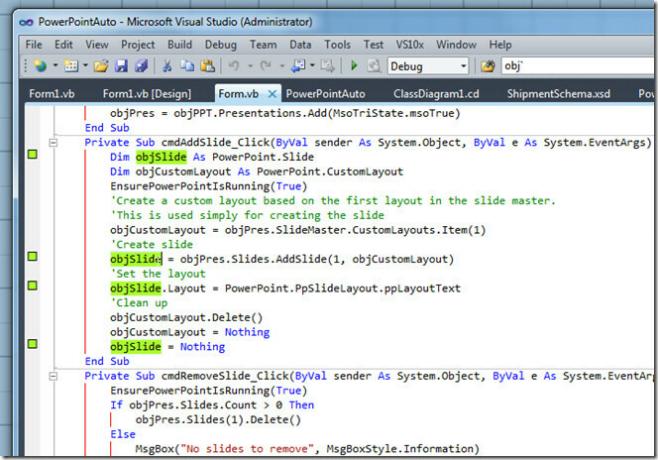
Metin araması yalnızca geçerli belge ile sınırlıdır ve projenizin tüm belgelerindeki metin oluşumlarını bulmayı desteklemez. Tüm Olayları Vurgula, Visual Studio 2010'da da çalışır.
Tüm Vurgulamaları Vurgula
Arama
Yakın Zamanda Gönderilenler
Windows 10'da Görev Görünümü Düğmesini Görev Çubuğundan Gizleme
Windows her zaman bir görev görünümüne sahipti ve Windows kullanıcı...
Windows 8 için Pokki Başlat Menüsü ve Başlangıç Ekranı Baypas Kontrolleri Ekler
Microsoft, Windows 8'i duyurduğundan bu yana, en son işletim sistem...
Yüklü Uygulama Güncellemeleri Yayınlandığında Uyarı Alın
Çoğu Windows (aslında neredeyse tüm işletim sistemi platformları ')...